MAMPで構築したローカル環境にMovableType(以下MT)をインストールするつもりでしたが、MAMPのローカル環境でMTを動かす場合、基本的にはダウンロードしたMTをインストールすれば「必要なPerlモジュールは揃っています。 Movable Typeのインストールを続行する準備が整いました。」となるのですが、Perlモジュールの「DBD::mysql」や「Image::Magick」などは入っておらず、自分でモジュールを追加する必要がありました。
「DBD::mysql」や「Image::Magick」をインストールすべくMacPortsなどを使ってみたのですが、どうしてもうまくいかず右往左往していると、「MTの開発環境を簡単に作れる mt-dev を公開しました」とアナウンスが...。
折角なので「mt-dev」で構築することにしました。Vagrant+VirtualBox環境に作っていくので、まずはMacにVagrantとVirtualBoxをインストールします。
続いてMySQlがインストールされているか確認します。下記をターミナルで実行して、バージョンが表示されればインストールされています。
$ mysql --versionもし、下記のように表示された場合は、MySQlがインストールされていないので、インストールします。
-bash: mysql: command not foundインストールにはHomebrewを使いました。インストールには下記をターミナルで実行します。パスワードを聞かれたらMacにログインする時のパスワードを入力します。
/bin/bash -c "$(curl -fsSL https://raw.githubusercontent.com/Homebrew/install/master/install.sh)"Homebrewをインストール後に下記のコマンドをターミナルで実行すると、インストールされているバージョンなどを確認できます。
$ brew -v
Homebrew 2.4.2
Homebrew/homebrew-core (git revision 3fd0a; last commit 2020-06-29)
Homebrewのインストールが完了したら、Homebrewを使ってMySQLをインストールします。
ターミナルで下記を実行してMySQLをインストールします。
$ brew install mysqlMySQLのインストールが完了したら、先ほどのバージョン確認のコマンドを実行します。
$ mysql --version
mysql Ver 8.0.19 for osx10.14 on x86_64 (Homebrew)
MySQLのバージョンが表示され、インストールが確認できました。
VagrantとVirtualBox、MySQLなどの準備ができてら、下記ページを参考にターミナルでGitHub上に用意された開発環境をインストールしていきます。
mt-dev/README.ja.md : https://github.com/movabletype/mt-dev/blob/master/README.ja.md
Vagrant環境で構築する場合に必要なGitは、MacBookなどにはプリインストールされていると思います。ターミナルで下記のコマンドを打つとGitがインストールされていればバージョンが表示されます。
$ git --version
git version 2.21.1 (Apple Git-122.3)
いよいよGItHubより開発環境のダウンロード・インストールです。ターミナルでマニュアルにある通り、下記を実行しましたが...
$ git clone git@github.com:movabletype/mt-dev.git mt-dev下記のように表示されて上手くいきません。
Please make sure you have the correct access rights
and the repository exists.調べたら同じような症状の解決策が書いてある記事が見つかりました。秘密鍵・公開鍵の設定に問題あり?
gitでPlease make sure you have the correct access rights and the repository exists. が出た時の対処法
上記の記事を参考に秘密鍵・公開鍵の設定を完了して、再度、下記を実行したらうまくダウンロードできました。第一段階は突破。Mac内のユーザーフォルダ直下にmt-devフォルダが作成されています。
続いてmt-dev/archiveにMTをコピーします。MTはシックスアパート株式会社のサイトからダウンロードして準備しておきます。
ターミナルでディレクトリ「mt-dev」に移動して、mt-devの「archive」フォルダにダウンロードしたMTのZipファイルをコピーします。「../MT7-R4608.zip」の部分はダウンロードしたMTに合わせてファイル名、保存場所に書き換えます。
$ cd mt-dev
$ cp ../MT7-R4608.zip archive/
「archive」の中に「MT7-R4608.zip」がコピーされているのが確認できたら、次に進みます。
$ vagrant mt-dev up ARCHIVE=MT7-R4608.zip最後にSucceeded!と表示されたら完了です。
$ vagrant mt-dev exec-mysql SQL='CREATE DATABASE mt /*!40100 DEFAULT CHARACTER SET utf8mb4 */'最後にSucceeded!と表示されたら完了です。
「http://192.168.7.25/cgi-bin/mt/mt.cgi」にアクセスすると「アカウントの作成」画面になるのでアカウントを作成します。
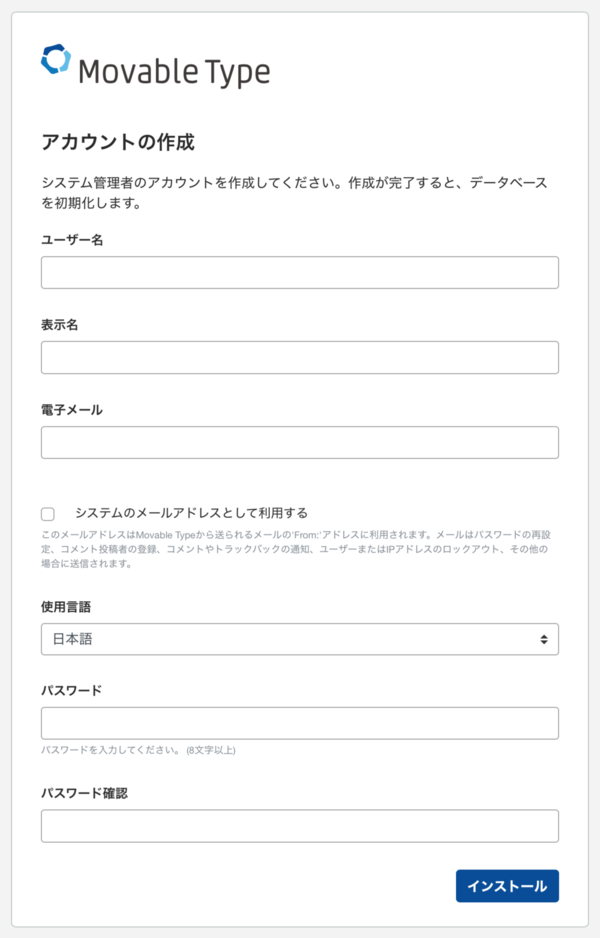
必要事項を入力して「インストール」をクリックします。
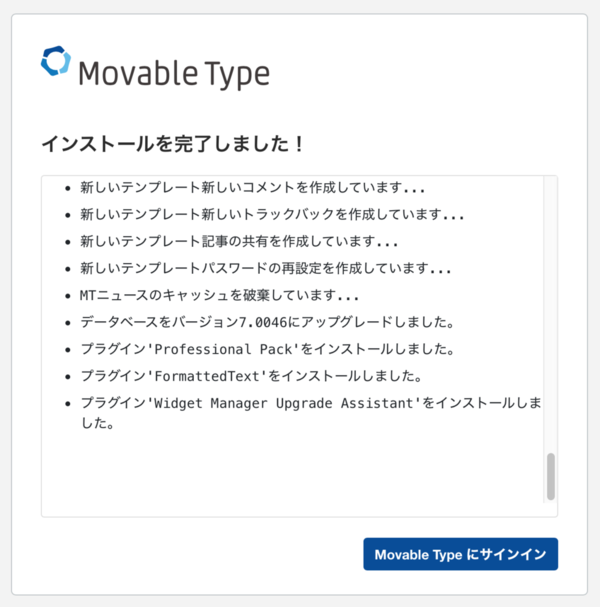
インストールが完了したら「Movable Typeにサインイン」をクリックします。
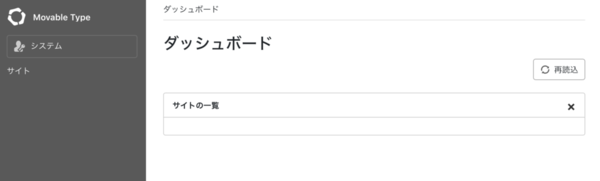
MTのダッシュボードが表示されたらローカル環境の構築は完了です。
MAMPのローカル環境から紆余曲折あって挫折しそうでしたが、なんとかインストールできました。
終了するときはMovableTypeからサインアウトして、ターミナルでVagrantを終了します。
$ vagrant halt再度、ローカル環境を起動する場合は下記の通りです。
$ cd mt-dev
$ vagrant mt-dev up ARCHIVE=MT7-R4608.zip
Vagrantが起動したら「http://192.168.7.25/cgi-bin/mt/mt.cgi」にアクセスし、MTにサインインします。
さて、何しようw